EXCEL中如何在指定位置批量添加固定字符
来源:网络收集 点击: 时间:2024-04-26【导读】:
在指定的单元格区域内需要批量添加固定字符,如果一个一个添加就很繁琐,那么,应当如何快速批量添加固定字符呢?下面,本文通过举例介绍具体操作步骤。工具/原料moreEXCEL方法/步骤1/5分步阅读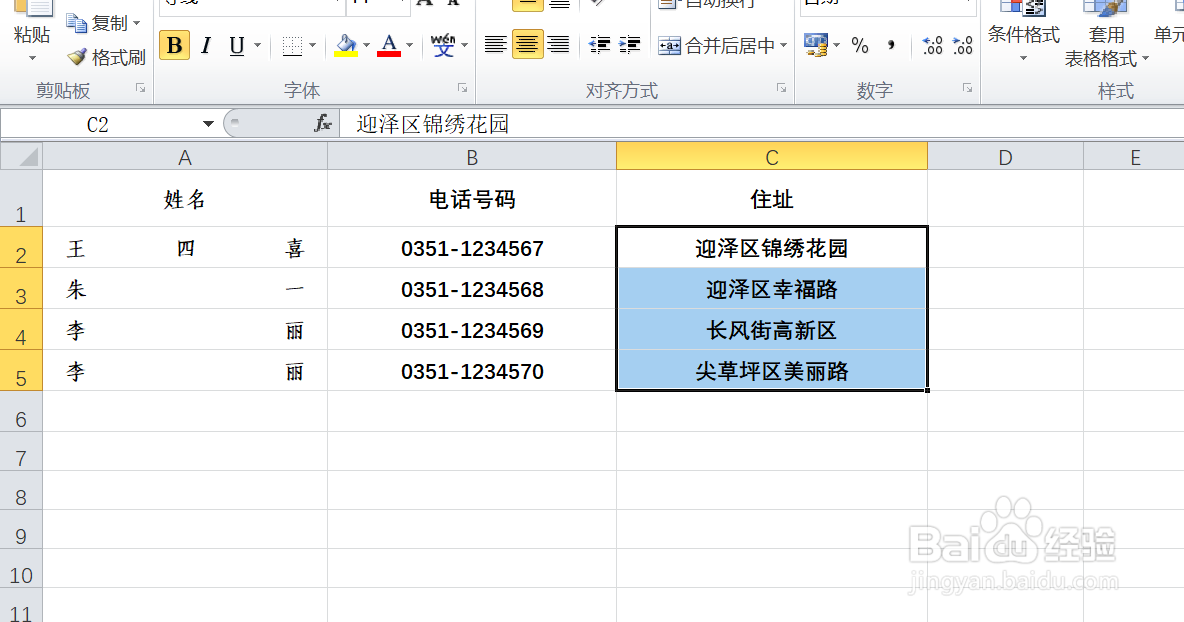 2/5
2/5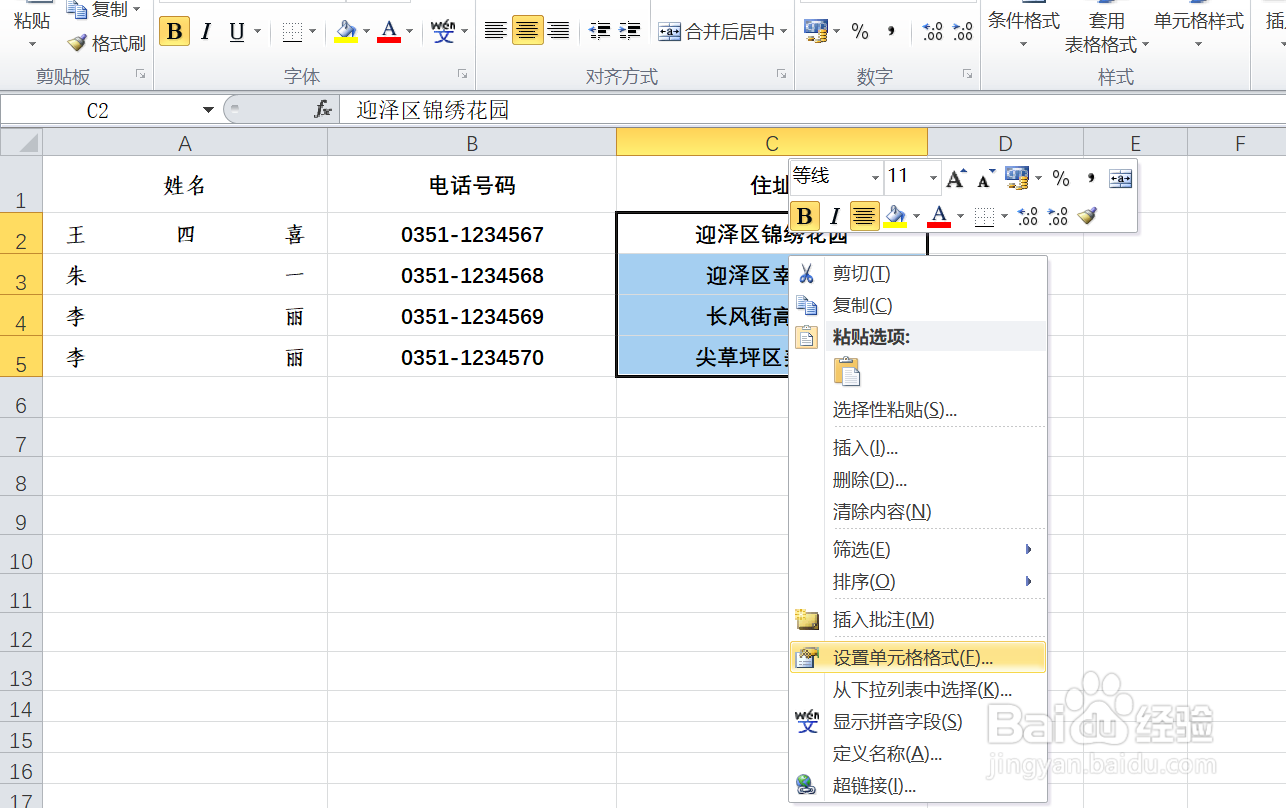 3/5
3/5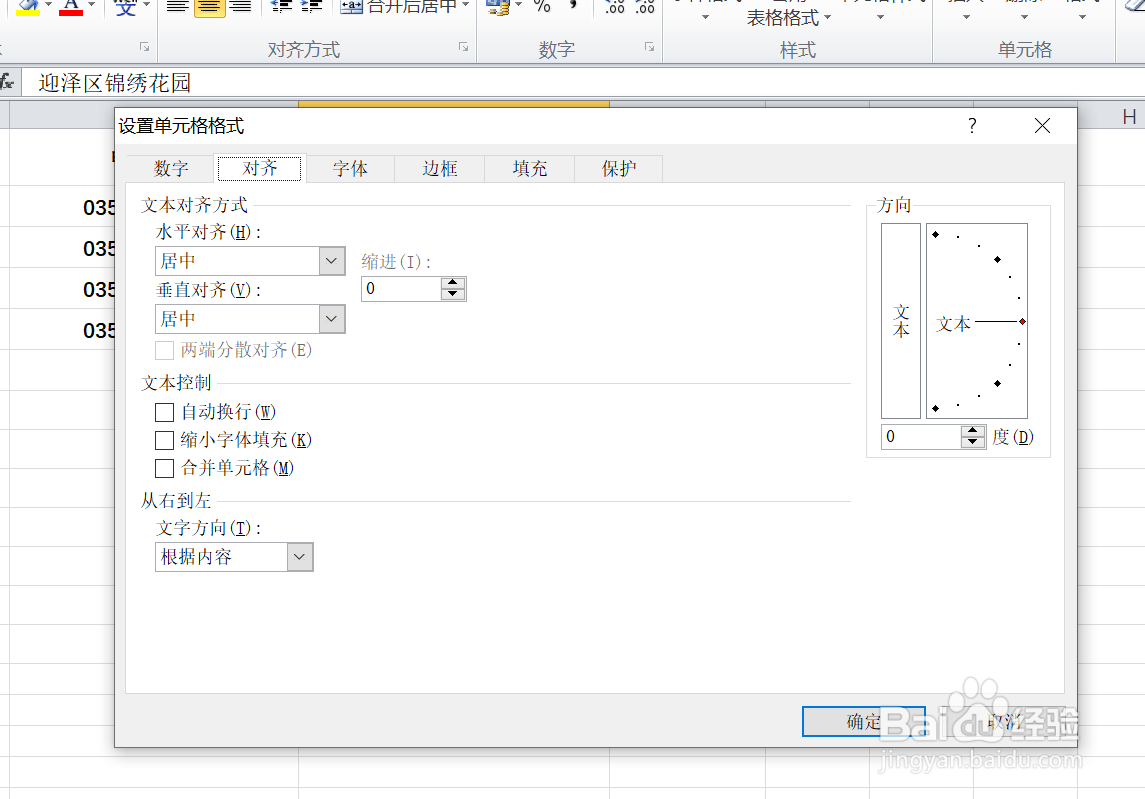 4/5
4/5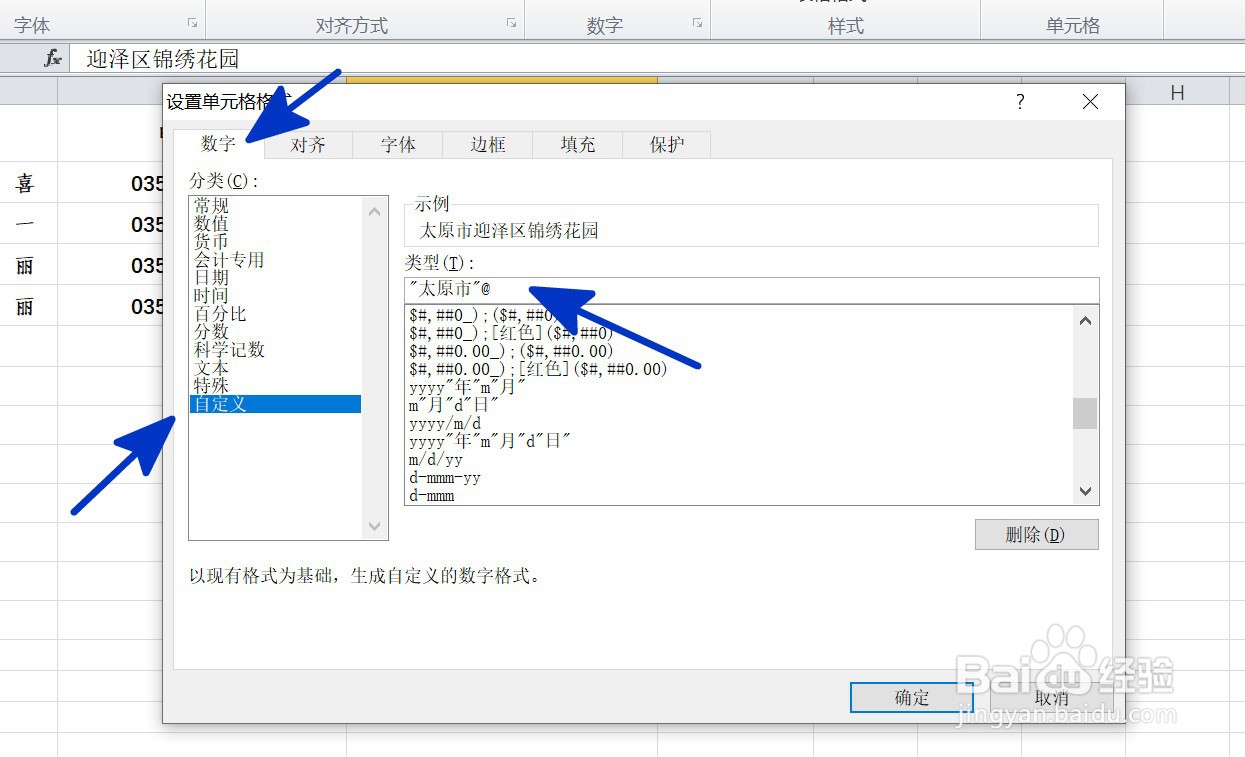 5/5
5/5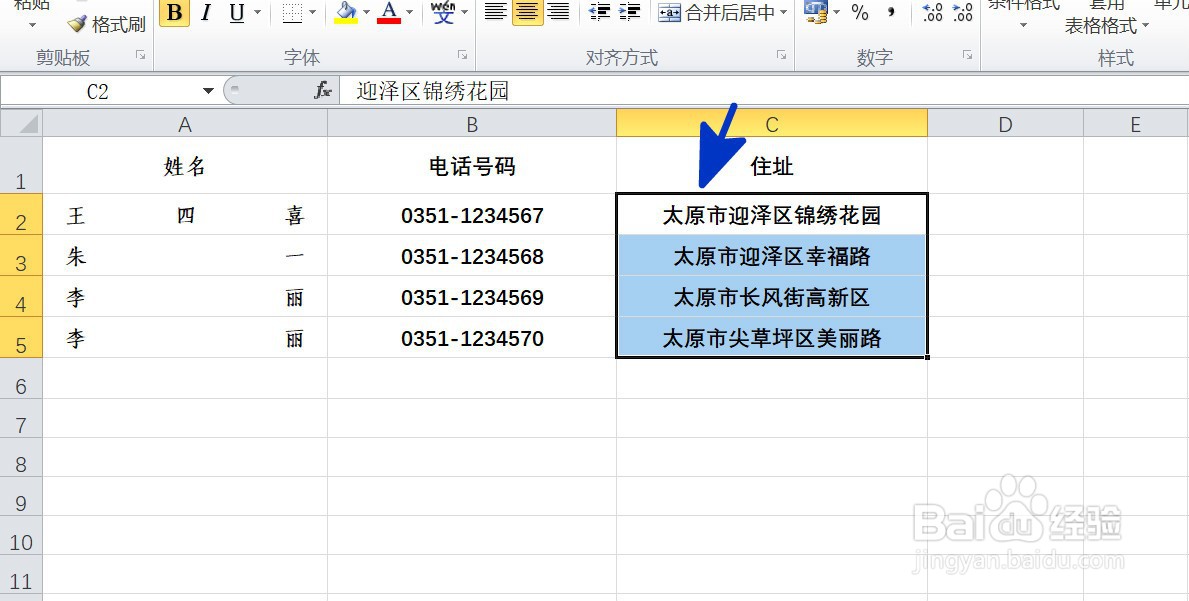 注意事项
注意事项
如本例,要求在C2:C5单元格区域内批量添加固定字符。
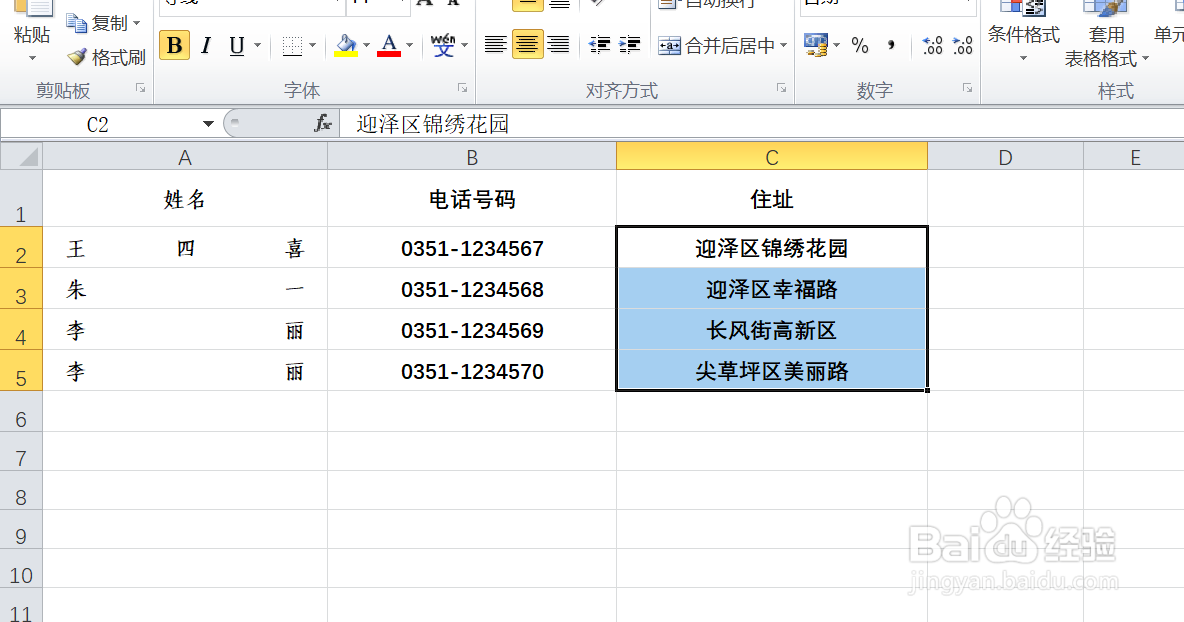 2/5
2/5点击选中C2:C5单元格区域,点击鼠标右键,在弹出的菜单选项中点击选择【设置单元格格式】选项。
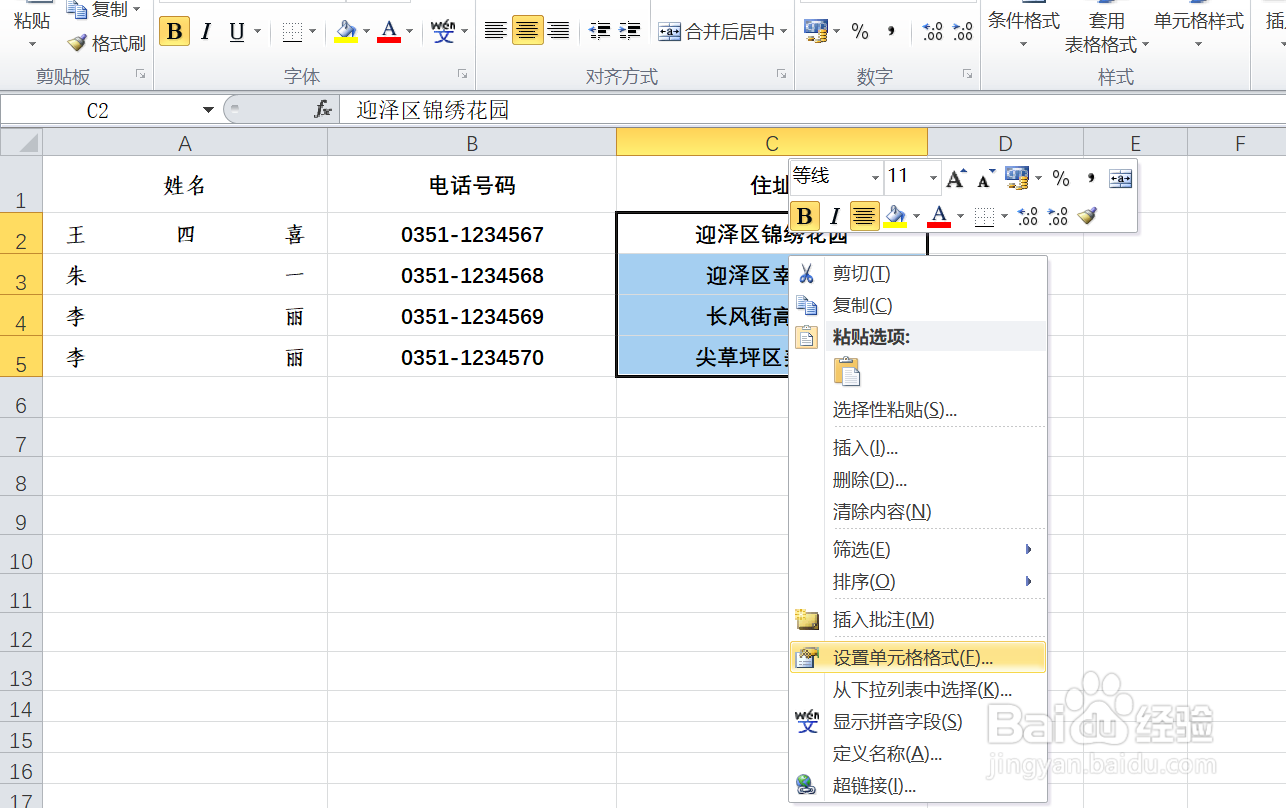 3/5
3/5如下图,通过上一步骤,系统弹出了【设置单元格格式】对话框。
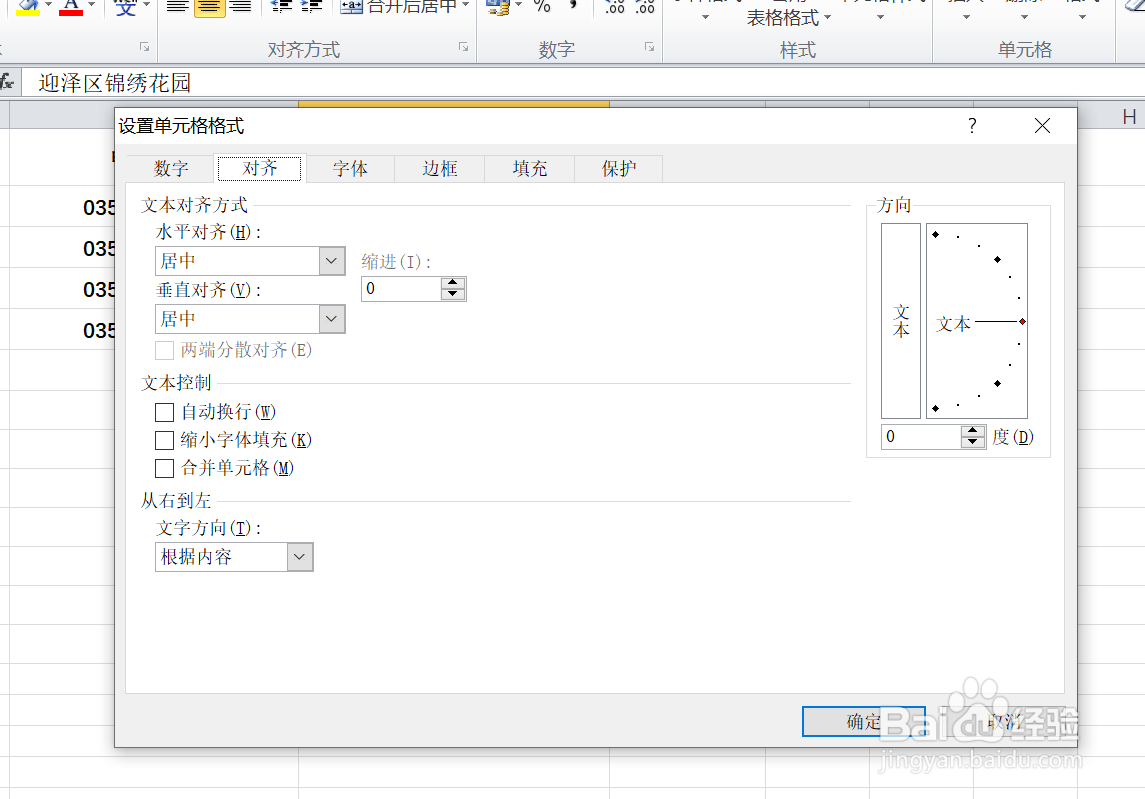 4/5
4/5在通过上一步骤,系统弹出的【设置单元格格式】对话框中,点击选择功能选项卡:
左边点击选择选项;
右边在下面的对话框中输入添加的固定字符,如下图所示,添加的文本字符的双引号在英文半角状态下输入,完成后点击【确定】按钮。
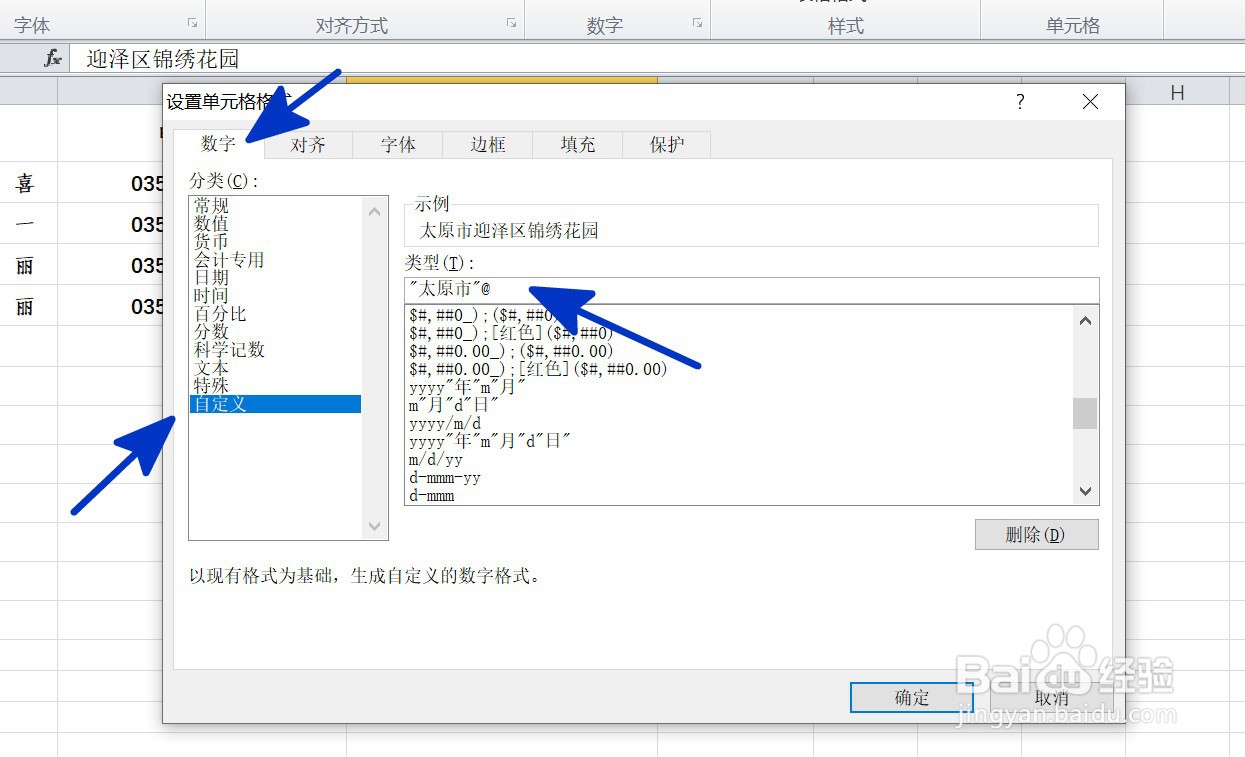 5/5
5/5返回到工作表中,通过以上操作步骤,C2:C5单元格内就批量添加了指定的文本内容,结果如下图所示:
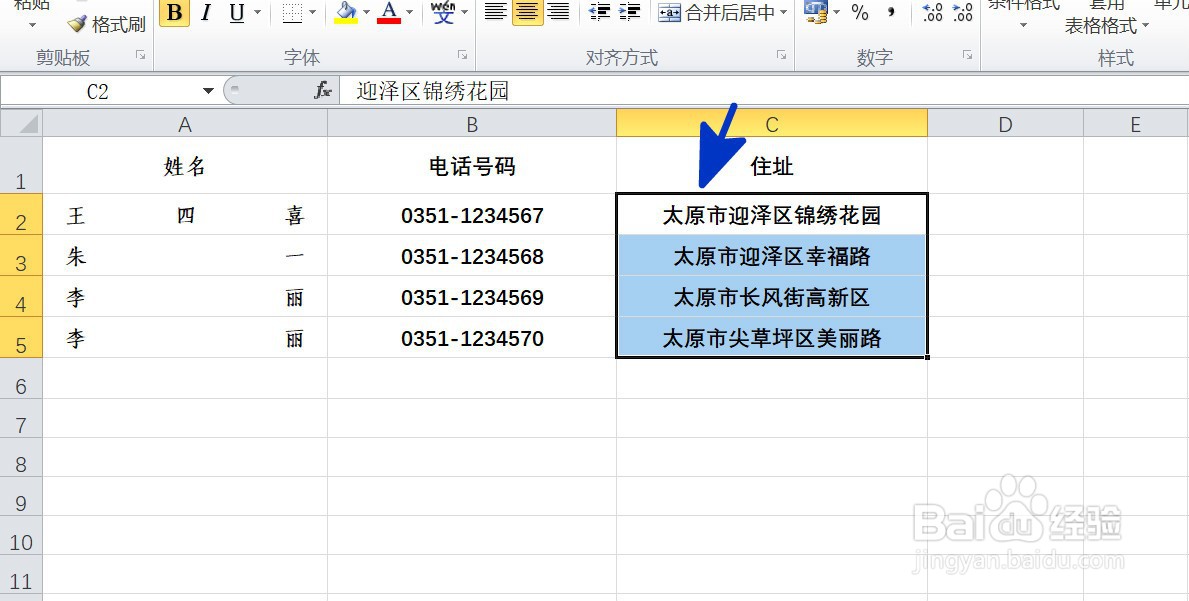 注意事项
注意事项本文仅供参考。
EXCEL版权声明:
1、本文系转载,版权归原作者所有,旨在传递信息,不代表看本站的观点和立场。
2、本站仅提供信息发布平台,不承担相关法律责任。
3、若侵犯您的版权或隐私,请联系本站管理员删除。
4、文章链接:http://www.1haoku.cn/art_597250.html
上一篇:windows 10如何创建“库”?
下一篇:未成年今天能玩王者荣耀吗
 订阅
订阅